-
-
-
ビデオキャッシュを構成する
This content has been machine translated dynamically.
Dieser Inhalt ist eine maschinelle Übersetzung, die dynamisch erstellt wurde. (Haftungsausschluss)
Cet article a été traduit automatiquement de manière dynamique. (Clause de non responsabilité)
Este artículo lo ha traducido una máquina de forma dinámica. (Aviso legal)
此内容已经过机器动态翻译。 放弃
このコンテンツは動的に機械翻訳されています。免責事項
이 콘텐츠는 동적으로 기계 번역되었습니다. 책임 부인
Este texto foi traduzido automaticamente. (Aviso legal)
Questo contenuto è stato tradotto dinamicamente con traduzione automatica.(Esclusione di responsabilità))
This article has been machine translated.
Dieser Artikel wurde maschinell übersetzt. (Haftungsausschluss)
Ce article a été traduit automatiquement. (Clause de non responsabilité)
Este artículo ha sido traducido automáticamente. (Aviso legal)
この記事は機械翻訳されています.免責事項
이 기사는 기계 번역되었습니다.책임 부인
Este artigo foi traduzido automaticamente.(Aviso legal)
这篇文章已经过机器翻译.放弃
Questo articolo è stato tradotto automaticamente.(Esclusione di responsabilità))
Translation failed!
ビデオキャッシュを構成する
ビデオキャッシュ機能は、Citrix SD-WAN WANOPグラフィカルユーザーインターフェイスまたはコマンドラインインターフェイスのいずれかを介して構成できます。デフォルトでは、アプライアンスはYouTubeとVimeoからのビデオをキャッシュするように構成されています。Youku、Metacafe、Dailymotionもデフォルトでアプライアンスに設定されています。あなたがしなければならないのはそれらを有効にすることです。ビデオチュートリアルやその他の情報を提供する内部WebサイトなどのビデオWebサイトを追加できます。
注
デフォルトで有効になっていないオプション機能のビデオキャッシュ。大量のHTTPビデオトラフィックがない限り、有効にする必要はありません。
前提条件
アプライアンスでビデオキャッシングを構成するには、次の前提条件が満たされていることを確認してください。
-
ビデオキャッシングに使用する予定のアクセラレーションブリッジポートに適切なIPアドレスを設定しました。
-
あなたはpingすることができます apA/apB アプライアンスからのゲートウェイ。
-
DNSサーバーの詳細は正確です。
-
アプライアンスはDNS名www.Citrix.comを解決できます。
-
Citrix SD-WAN WANOP apX IPアドレスは、企業ネットワークでHTTPアクセスが可能です。
-
アプライアンスが2つのネットワークデバイスのトランクポート間に展開されている場合は、[ネットワーク構成]ページでアプライアンスがHTTP要求を送信するために使用するIPアドレスとともにVLAN IDを指定する必要があります。
-
Web(インターネット)および Web(プライベート)サービスクラスの場合、 AccelerationPolicy 設定を Noneに設定しないでください。
ビデオキャッシュ機能を有効にする
ビデオキャッシュ機能の使用を開始する前に、それを有効にする必要があります。
ビデオキャッシュを有効にするには:
-
構成 > アプライアンスの設定 > ネットワークアダプタの[管理設定] セクションで、プライマリDNSサーバーの詳細が正確であり、アプライアンスがDNS名www.Citrix.comを解決できることを確認および確認します。設定を変更するには、編集アイコンをクリックします。
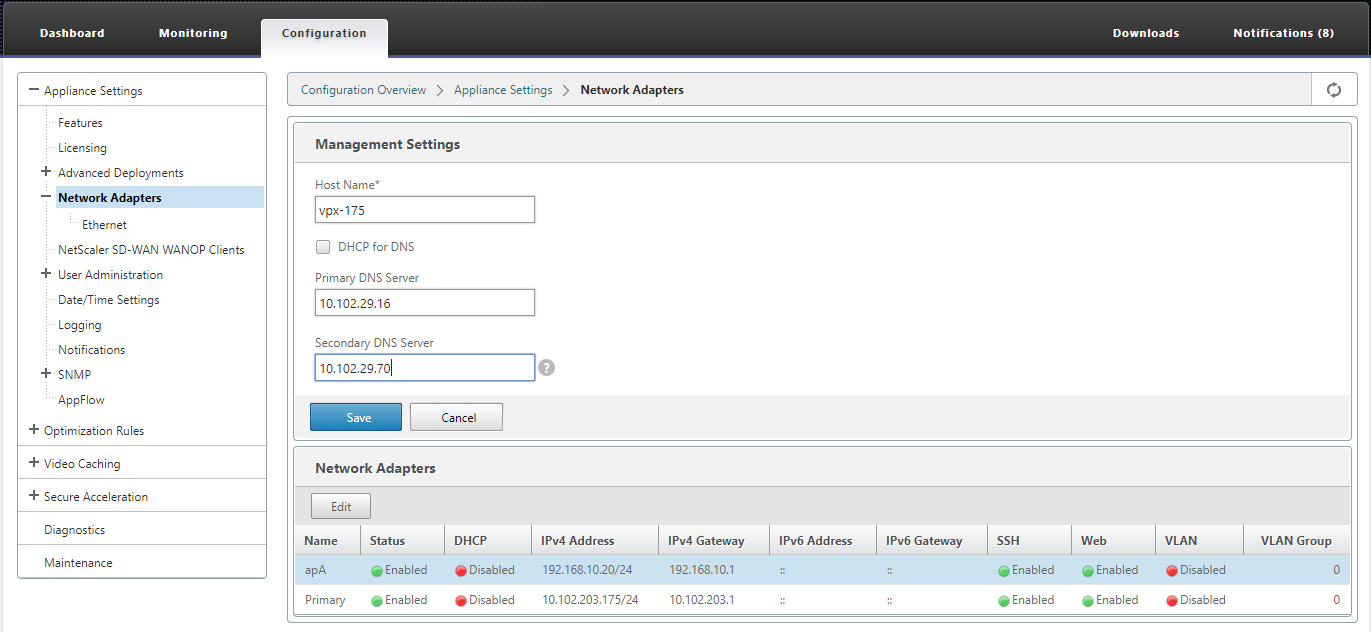
-
構成 > アプライアンスの設定 > ネットワークアダプタに移動します。[ ネットワークアダプター]セクションで、アクセラレーションペア(apAなど)を選択し、[ 編集]をクリックします。
アクセラレーションペアに指定されたIPアドレス、ネットワークマスク、およびデフォルトゲートウェイのIPアドレスが正確であることを確認してください。
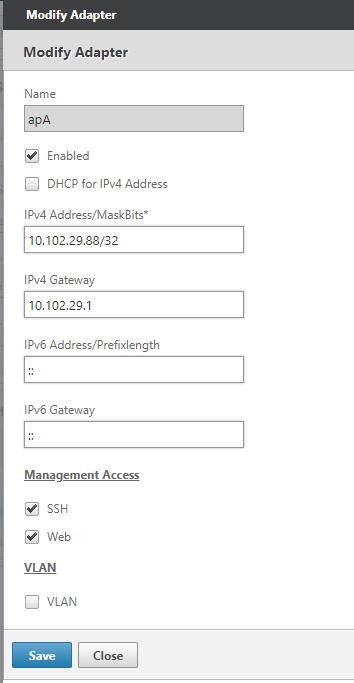
-
構成に移動します > アプライアンスの設定 > 機能 ページを開き、 ビデオキャッシュ 機能を有効にします。
確認ダイアログボックスが表示されたら、[ はい]をクリックします。
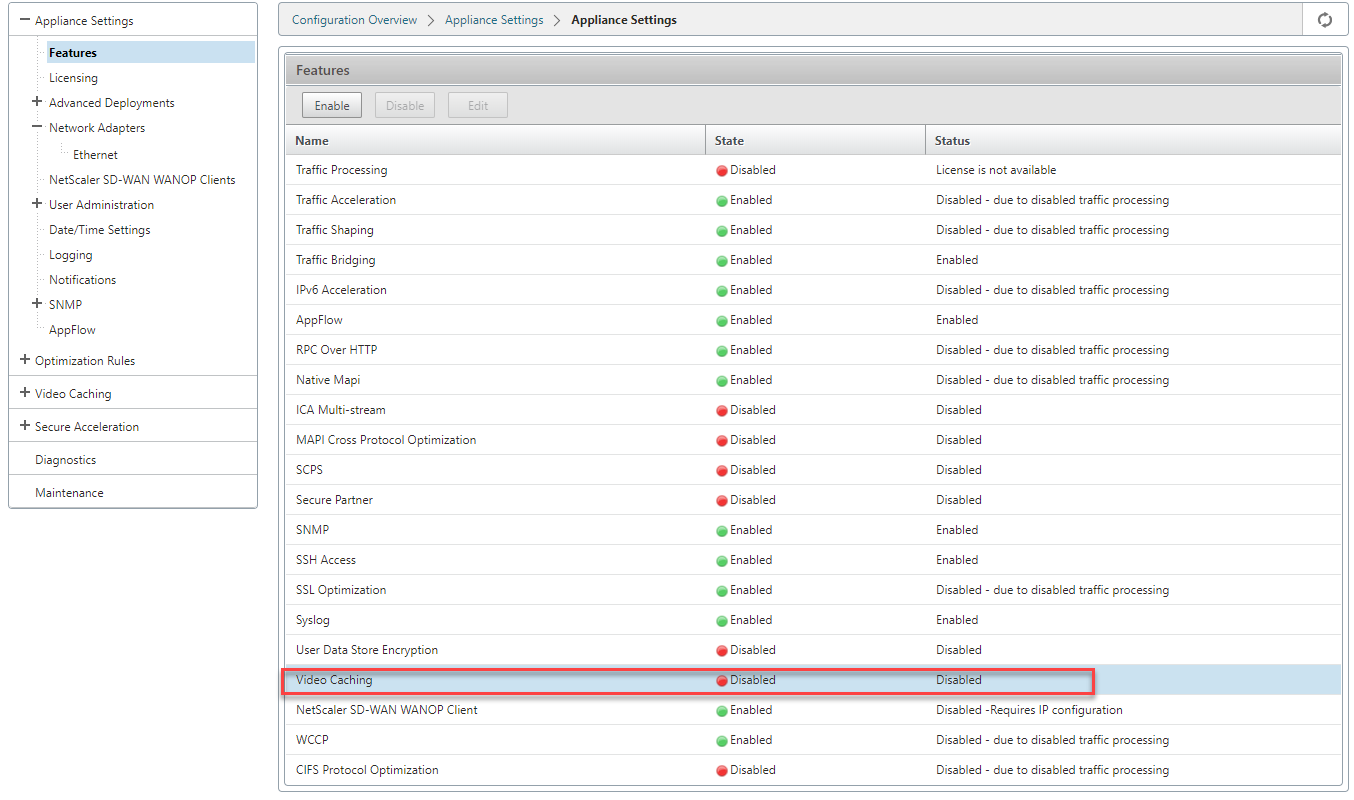
注
サービスが再起動し、新しいキャッシュパーティションが作成されます。アプライアンスでこの機能を初めて有効にする場合は、他のディスクベースの圧縮に割り当てられるディスク領域を減らすことにより、新しいパーティションが作成されます。ディスクベースの圧縮履歴がリセットされ、既存の接続が終了します。
-
または、[ 構成]>最適化ルール>ビデオキャッシング をクリックし、[ 有効にする]をクリックします。
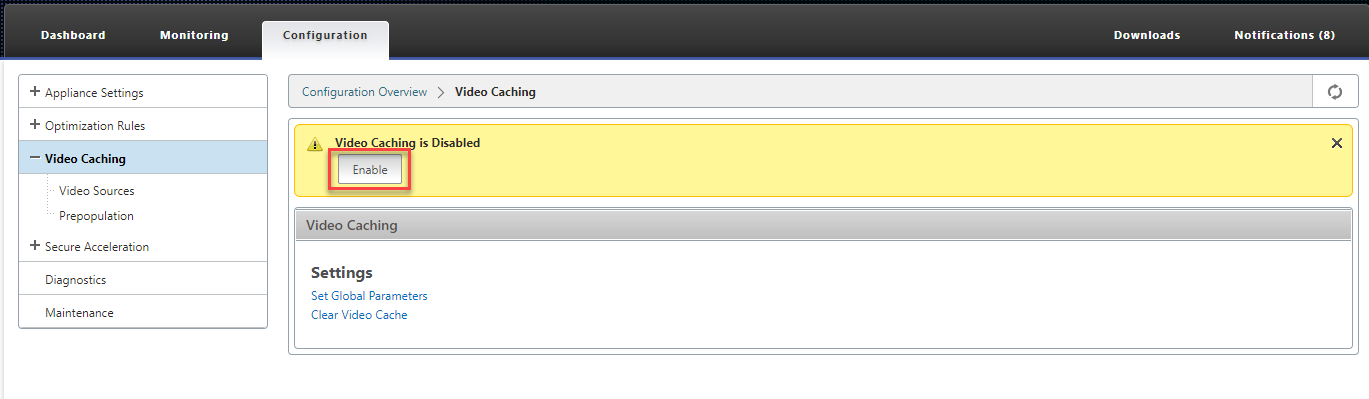
ビデオウェブサイトを追加する
アプライアンスは、YouTubeとVimeoからのビデオをキャッシュするように構成されており、Youku、Metacafe、Dailymotionからのビデオをキャッシュするように部分的に構成されています。後者の3つのサイトのいずれかからビデオをキャッシュするには、サイトを有効にする必要があります。有効になっているWebサイトのビデオは、ユーザーがアクセスするとすぐにキャッシュされます。アプライアンスのビデオソースリストにホスト名またはIPアドレスを追加することにより、URLの書き換えを必要としない追加のビデオWebサイトを構成できます。キャッシュ回避メカニズムを持たないカスタムサイトを含めることもできます。
アプライアンスがこれらのビデオソースからビデオをキャッシュする前に、これらのビデオソースを有効にする必要があります。
ビデオキャッシュ機能は、構成ワークフローにビデオソースを使用します。ビデオソースのいずれかをホスト名または website/hostname, アプライアンスは、アプライアンスを通過するすべてのHTTPトラフィックをプロキシします。ただし、すべてのビデオソースをIPアドレスのみで構成すると、アプライアンスはこれらのIPアドレスのみをプロキシしてキャッシュします。ホスト名またはIPアドレスのどちらを使用するかに関係なく、組織がYouTube、Vimeo、Dailymotion、Metacafe、およびYoukuのWebサイトへのアクセスを許可していない場合は、これらのビデオソースを必ず無効にしてください。
ビデオソースを有効にするには:
-
構成 > 最適化ルール > ビデオキャッシング > ビデオソースに移動。
-
リストからビデオソースを選択し、[ 変更]をクリックします。
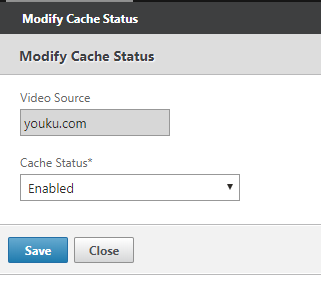
-
[ キャッシュステータス] ドロップダウンボックスで、[ 有効 にする]を選択し、[ 保存]をクリックします。
ビデオソースを追加するには:
-
構成 > 最適化ルール > ビデオキャッシング > ビデオソースをクリックし、[ 追加]をクリックします。
-
[ ビデオソース] フィールドに、ビデオソースリストに追加するWebサーバーのWebサイト名またはIPアドレスを入力します。
-
[ キャッシュステータス]リストで、[ 有効] が選択されていることを確認します。後でこのサイトのビデオキャッシュを有効にする場合は、このリストから[ 無効] を選択できます。
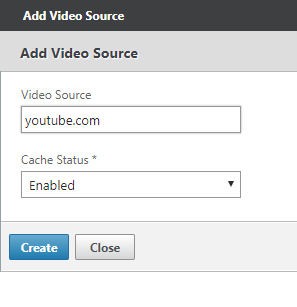
-
[作成] をクリックします。
ビデオソースを削除するには、[ ビデオソース ]リストからビデオソースを選択し、[ 削除]をクリックします。
共有
共有
This Preview product documentation is Cloud Software Group Confidential.
You agree to hold this documentation confidential pursuant to the terms of your Cloud Software Group Beta/Tech Preview Agreement.
The development, release and timing of any features or functionality described in the Preview documentation remains at our sole discretion and are subject to change without notice or consultation.
The documentation is for informational purposes only and is not a commitment, promise or legal obligation to deliver any material, code or functionality and should not be relied upon in making Cloud Software Group product purchase decisions.
If you do not agree, select I DO NOT AGREE to exit.